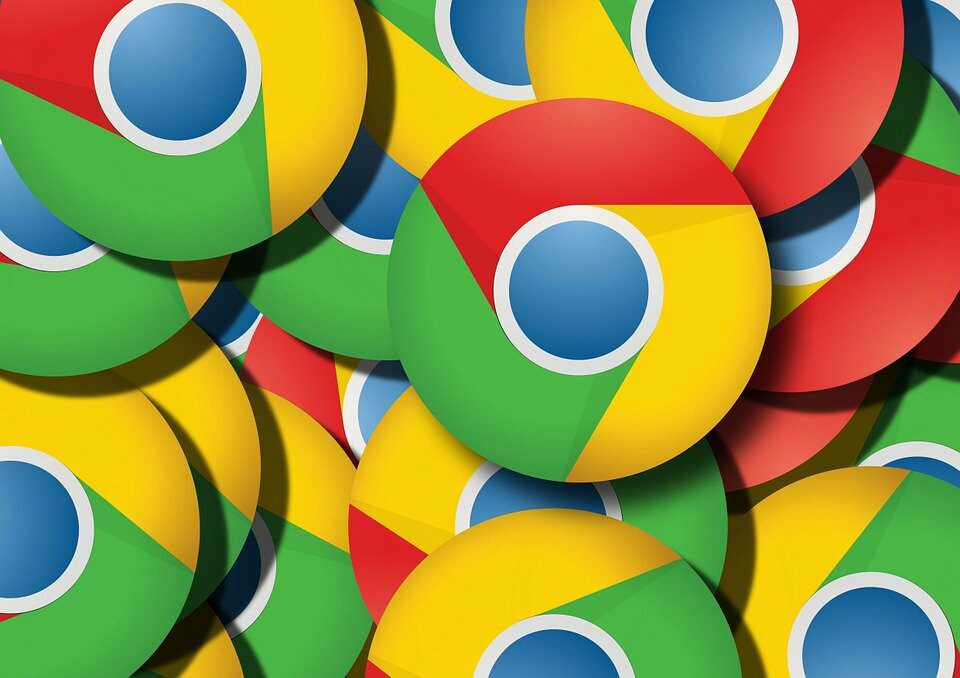
Google 검색엔진 개발책임자인 매트 캐츠의 블로그에 크롬 사용이 한층 편리해지는 노하우를 알리는 'Google Chrome Tips'가 게재되어 있습니다.
매트 캐츠의 블로그
http://www.mattcutts.com/blog/google-chrome-tips/
Google Chrome Tips
I started this blog post of Chrome tips in 2008. Even though this is a “hairball” post, some of these tips still work. – control-shift-V will paste your selection as plain text &#…
www.mattcutts.com
1. 텍스트만 복사&붙여넣기하는 방법.
리치 텍스트 편집기 등을 사용하고 있는 브라우저에서는 텍스트를 복사&붙여넣기하면 이미지 등도 붙어오는 경우가 있습니다.
그럴 때는 'Control + Shift + V (Mac은 command + shift + V)'를 사용하여 텍스트만 붙여넣을 수 있습니다.
2. 마지막으로 닫은 탭을 부활시키는 방법.
실수로 탭을 닫아버렸을 때는 'Control + Shift + T'를 하면 부활시킬 수 있습니다.
3. 탭에 마우스를 올려 놓으면 웹페이지의 제목을 모두 읽을 수 있다.
Google Chrome 탭을 너무 열어 탭이 작아지면 제목이 읽기 어려워집니다. 이럴 때 마우스를 탭 위에 올려두면 제목 전체가 떠오릅니다.
4. 작업관리자에 메모리 관리가 있다.
Chrome이 무거워지면, 작업 관리자를 사용하여 어떤 탭이나 확장 기능이 무거운지를 파악할 수 있으며, 무거운 프로세스를 종료할 수 있습니다.
5. 기본 검색사이트를 변경한다.
주소표시줄을 마우스 오른쪽 클릭하여 기본 검색엔진을 변경할 수 있습니다.
6. Google Chrome의 사용자 에이전트
Google 사용자 에이전트는 'Mozilla / 5.0 (Windows; U; Windows NT 5.1; en-US) AppleWebKit / 525.13 (KHTML, like Gecko) Chrome / 0.2.149.24 Safari / 525.13'입니다.
7. 단축키로 탭을 이동하는 방법.
'Control + tab'을 치면 현재 탭에서 오른쪽 탭의 웹페이지가 표시됩니다. 'Control + Shift + TAB'를 치면 현재 탭에서 왼쪽의 탭이 표시됩니다.
8. 마지막에 /를 더하면 URL 한정 주소창으로 할 수 있다.
마지막에 '/'를 더하면 URL의 입력에 대응한 검색창이 되도록 할 수 있습니다.
9. Google Chrome의 주소창은 Amazon 등의 웹사이트를 직접 검색할 수 있다.
Google Chrome의 검색 바는 사실 직접 Google과 Yahoo 이외의 웹사이트를 검색할 수 있습니다.
10. 검색창과 주소창에 포인터를 집중시키는 단축키.
Firefox의 검색창과 주소창에 커서가 놓이는 단축키 'Control + K'와 'Control + L'의 두 가지 모두 Chrome은 대응하고 있습니다.
11. 시크릿 모드를 사용하면 2개의 Google 계정을 동시에 사용할 수 있다.
시크릿은 매우 편리합니다. 시크릿 모드를 사용하면 업무용 및 개인용으로 Google 계정을 나누고 있어도 동시에 운용할 수 있습니다.
12. about:memory、about:version, about:dns에 액세스
about:memory는 Chrome이 무엇에 얼마나 메모리를 사용하고 있는지 일목요연이고, about:version은 Chrome 버전을 파악할 수 있다. about:dns는 DNS를 들여다볼 수 있습니다.
출처 참조 번역
Google Chrome Tips | Matt Cutts: Gadgets, Google, and SEO
http://www.mattcutts.com/blog/google-chrome-tips/
'IT > tool' 카테고리의 다른 글
| LastPass를 사용한다면 꼭 해두어야 할 설정 (0) | 2020.09.04 |
|---|---|
| Google Chrome 85 정식 버전이 출시, 페이지 로딩속도가 향상 (0) | 2020.08.26 |
| 다른 사이트의 방문자 수를 확인하는 2가지 방법 (0) | 2020.08.26 |
| 계정을 만들 때 사용하고 버릴 일회용 이메일 주소를 자동생성하여 본인의 이메일 주소를 지키는 'Firefox Relay' (0) | 2020.08.25 |
| 스마트폰에 걸려온 전화를 태블릿이나 PC 등 '다른 장치'로 대신 받을 수 있게 하는 'TU Go' (0) | 2020.08.22 |
| Skype(스카이프)란? 무료 전화나 채팅을 할 수 있는 스카이프의 사용법 (0) | 2020.08.22 |
| 분실한 스마트폰 찾기만이 아닌, '단말기 찾기' 기능의 활용 방법은? (0) | 2020.08.22 |
| 기종변경을 한 스마트폰의 Google Chrome 탭을 동기화 (0) | 2020.08.21 |



